Excel导入导出图片
简介
excel现在支持图片导入,同时也支持图片、手写签名的导出。
导入
【数据管理】——【导入】——【选择文件】——【表单设置,图片控件选择导入】——【导入成功】
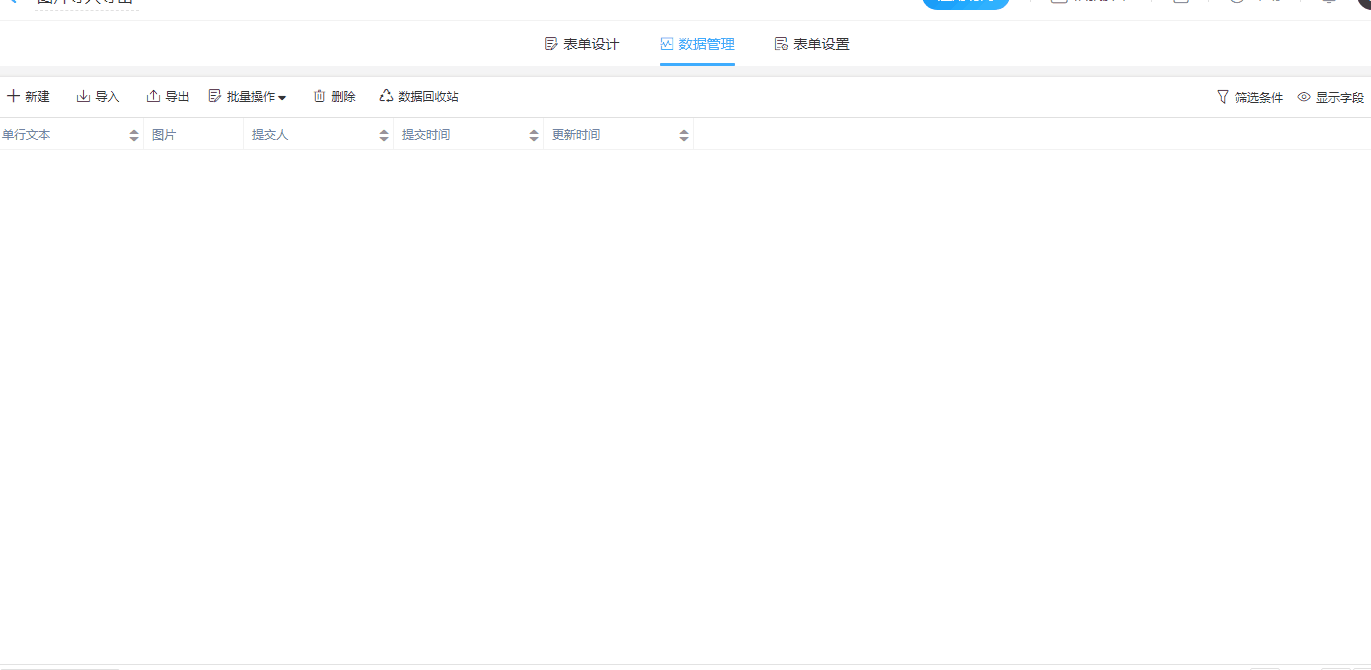
导入规则
- 图片字段(包括子表单中的图片字段)支持导入图片。
- 导入多张图片时,无需在【控件属性】——【校验】勾选【允许上传多张图片】。
- 图片必须在单元格内展示,图片左边溢出单元格则导入数据为空,图片向右溢出单元格可正常导入。
- 如果excel中的图片排版混乱(部分图片左边溢出单元格,部分图片右边溢出单元格),那么在导入时在【表单设置】页面会一直是加载的状态。
导出
操作方法:【数据管理】——【导出】——【选择[导出所有数据]或[导出过滤后的数据]】——【导出】
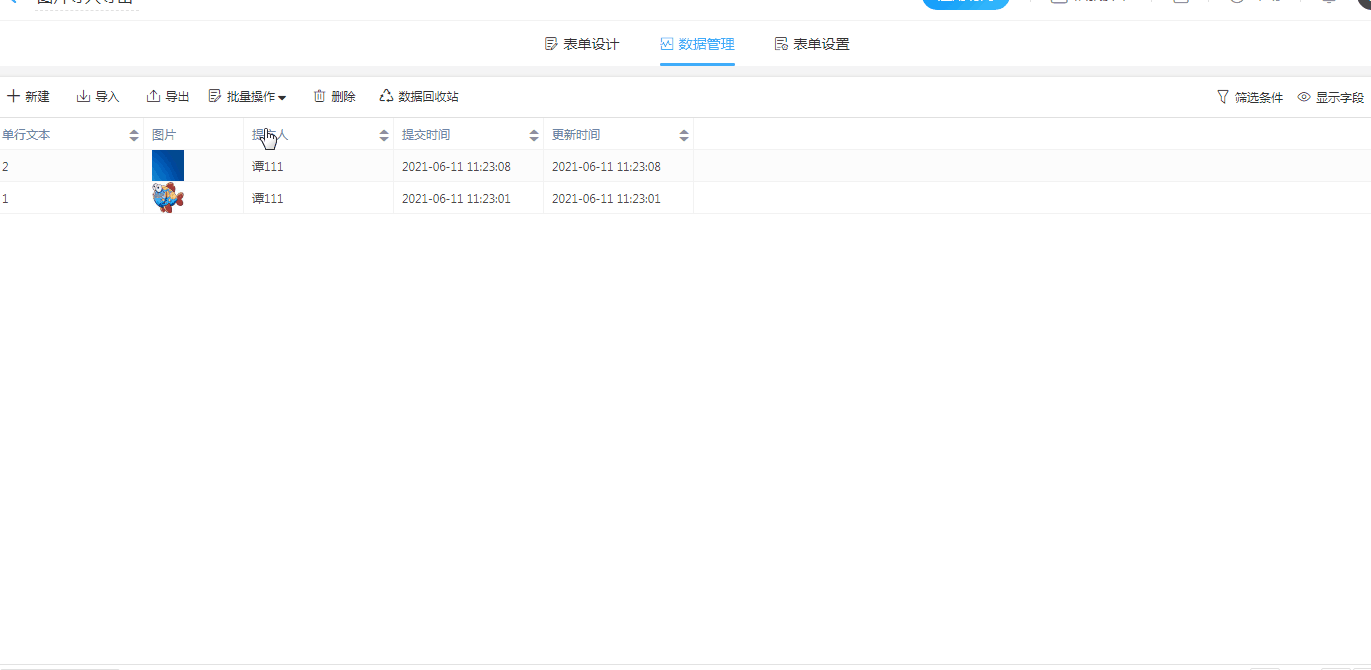
导出规则
不带图片导出
- 不带图片可导出全部数据。
带图片导出
- 一次只能导出1000条数据。
- 从最新数据导出是指从数据编号最大的往最小的导出。
- 从最早数据导出是指从数据编号最小的往最大的导出。
- 设置导出规则后会显示正确的导出数据条数。
- 如果报表的数据源是数据视图,如果删除数据不会出现序号不连续的情况,如果是导出是在数据管理或数据表(数据来源为表单)导出,删除数据会出现序号不连续的情况。
注意:
1、数据编号是指数据生成的时候系统自动生成的编号,从1依次累加,数据编号受数据删除的影响,删除数据后编号可能会不连续。
2、当数据来源为数据视图时,建议在导出大量数据时,不要进行动态的数据新增或删除,以免出现数据不连贯的情况。
3、带图片导出时,图片导出计入上传流量,因图片导出是把EXCEL文件处理好以后上传到服务器,然后提供给用户下载。
导出管理
导出管理里可以查询当前账号下各应用各表单的数据导出记录,可下载或删除导出记录,过期记录也可查询。
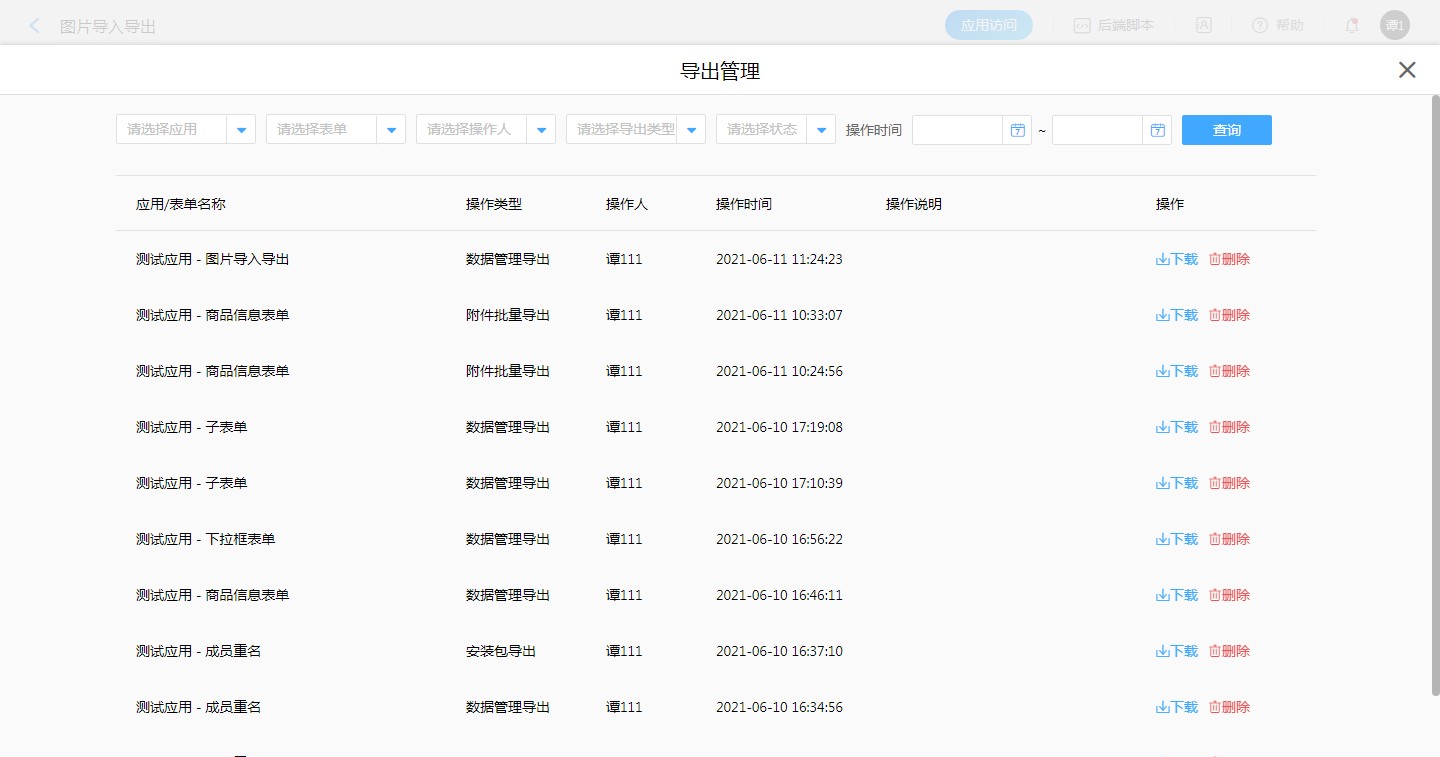
- 请选择应用:选择当前账号下的应用。
- 请选择表单:选择已导出数据的表单。
- 请选择操作人:选择操作导出数据的人员。
- 选择导出类型:选择数据管理导出、附件批量导出、新报表-数据表导出、新报表-透视图导出,即选择操作导出数据的地方
- 选择状态:即选择数据导出的状态,导出准备中、可下载、已过期、导出失败等。
- 操作时间:即操作导出时的时间。
注意:导出记录的下载链接只保留24小时,过时会显示已过期。`

